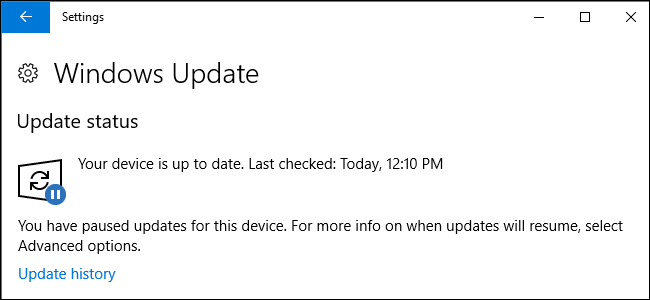
相关:Windows10创建者更新中的新特性
与家庭版相比,Windows 10的专业版、企业版和教育版提供了对Windows Update的更多控制。如果您有其中一个版本,那么从创建者更新开始,您现在可以暂停接收更新,并将某些更新推迟长达一年。
如何暂停更新
Windows可以暂停更新35天。该期限到期后,Windows 10会自动取消暂停,查找更新,然后开始安装它们。Windows需要安装最新更新,然后您才能再次暂停更新。
若要暂停更新,请转到“设置”>“更新与安全”>“Windows Update”>“高级选项”。向下滚动并打开“暂停更新”选项。
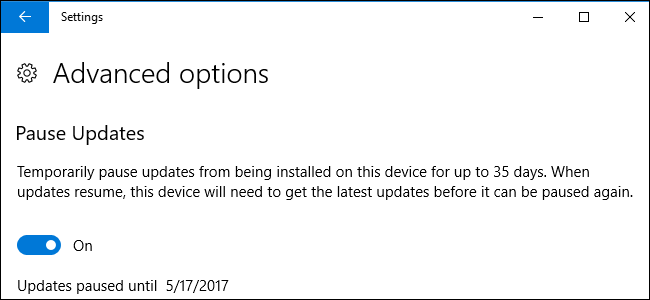
只需注意,只有当您使用Windows10专业版、企业版或教育版时,您才会看到此选项,而且即使是这样,也只有在您安装了创建者更新的情况下才能看到此选项。如果您使用的是Windows 10家庭版,则暂停更新不可用。
相关:如何从Windows 10家庭版升级到Windows 10专业版
如果已安装创建者更新,如何推迟更新
从创建者更新开始,Windows允许您使用设置界面推迟不同类型的更新。这可以让您推迟接收更新,直到它们经过更广泛的测试。*此选项在2016年年中发布的Windows 10周年更新中可用,但您必须启动本地组策略编辑器才能使用它(我们实际上有稍后执行此操作的说明)。
Microsoft将Windows更新分为三大类:
安全更新修复了主要的安全漏洞。您根本不能推迟安全更新。 功能更新包括新功能和对现有功能的重大更新。*您最多可以将功能更新推迟365天。 质量更新更像是传统的操作系统更新,包括次要的安全修复、关键和驱动程序更新。*您可以将质量更新推迟最多30天。
要推迟更新,请转到设置菜单>更新与安全>Windows Update>高级选项。向下滚动并使用“选择何时安装更新”下的“功能更新”和“质量更新”选项来指定要将更新推迟多少天。将这些选项设置回“0”以停止延迟更新。
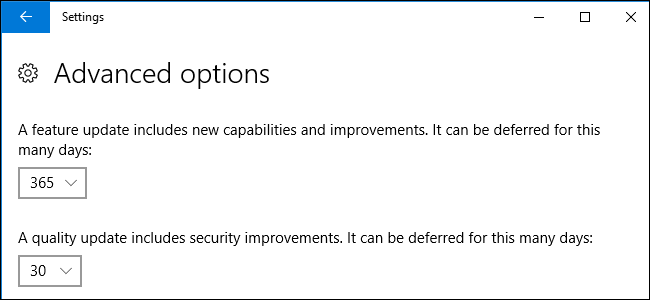
此页还允许您从以前称为当前分支机构的半年度渠道(目标)切换到以前称为当前业务分支机构的半年度渠道。
标准的半年度渠道(目标)选项意味着,当更新提供给消费者PC时,您将获得更新。如果你切换到半年度频道,你只能在更新经过更彻底的测试,并且微软认为他们已经为企业部署做好准备之后才能获得更新。这种情况通常发生在更新发布给消费者大约四个月后。
因此,如果您切换到半年度频道并将功能更新推迟365天,您将在更新出现在半年度频道一年后收到更新。换句话说,在更新首次推广到消费类PC之后,大约需要16个月的时间才能到达您的PC。
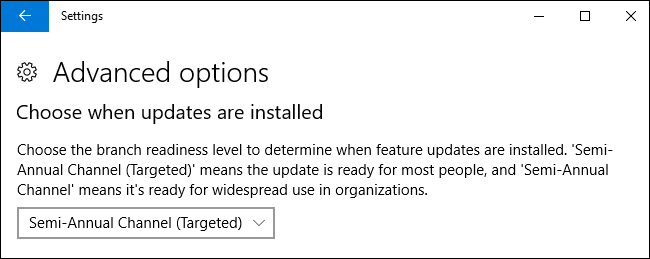
同样,只有当您使用Windows 10专业版、企业版或教育版,并且仅当您安装了创建者更新时,您才会看到这些选项。如果您使用的是Windows 10家庭版,则这些选项不可用。
如果没有创建者更新,如何使用组策略延迟更新
即使您尚未升级到创建者更新,您仍可以选择推迟更新。您只需通过组策略进行操作即可。例如,如果您仍在使用周年更新,并且希望延迟接收创建者更新本身,则此功能非常有用。
相关:使用组策略编辑器调整您的PC
在开始之前,请注意本地组策略编辑器是一个非常强大的工具。如果您以前从未使用过它,那么花点时间了解它的功能是值得的。另外,如果你使用的是公司网络,请先帮每个人一个忙,并与你的管理员确认一下。如果您的工作计算机是域的一部分,则它也很可能是域组策略的一部分,无论如何它都将取代本地组策略。
点击Start,键入“gpedit.msc”,然后点击Enter,启动本地组策略编辑器。
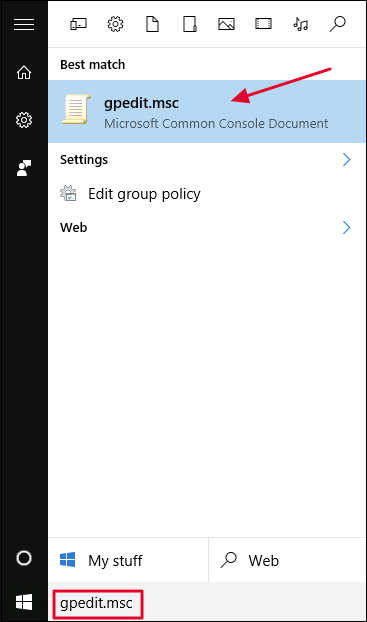
在本地组策略编辑器的左侧,向下钻取到“计算机配置”>“管理模板”>“Windows组件”>“Windows Update”>“推迟升级和更新”。
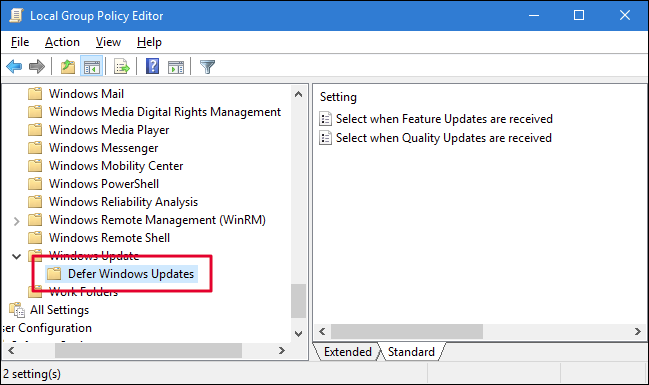
在右侧,双击“收到功能更新时选择”设置以打开其属性窗口。
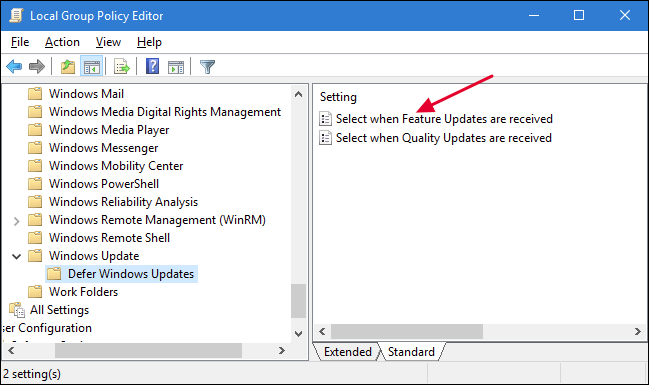
在“属性”窗口中,选择“已启用”选项。如果要推迟更新,请在“功能更新发布后,将接收延迟到此天数”框中输入最多180天的任意数字。或者,您可以选择“暂停功能更新”选项,将更新推迟60天或直到清除该复选框。使用暂停功能实质上与使用Windows Update界面中的常规延迟更新功能相同,不同之处在于,如果您想结束暂停并获取更新,您可以返回到本地组策略编辑器并取消选中该框。
此窗口中的另一个选项是用于接收功能更新的分支机构就绪级别。当微软认为这些功能可以普遍使用时,“当前分支”会得到更新。“当前业务分支”的功能更新速度较慢,而且只有在微软认为它们已准备好进行企业部署时才会更新。如果您希望更快获得功能更新,请选择“当前分支”。如果您想要尽可能长时间地推迟新功能,请选择“当前业务分支机构”。
设置完选项后,单击“确定”。
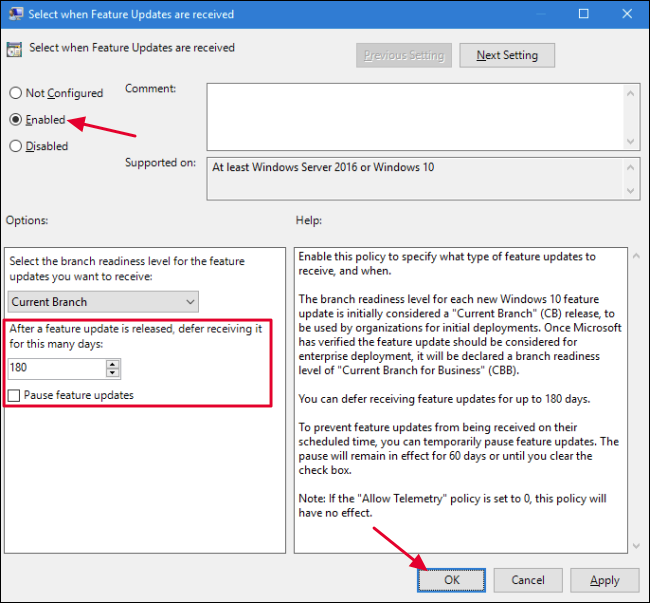
返回本地组策略编辑器主窗口,双击“收到质量更新时选择”设置以打开其属性窗口。
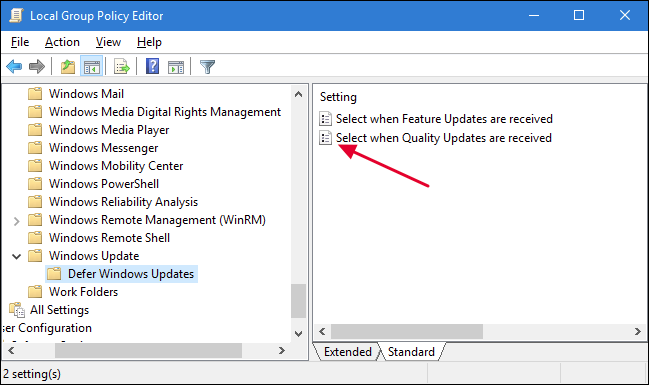
在“属性”窗口中,选择“已启用”选项。请注意,没有用于质量更新的分支选择选项。您可以将任何位置的更新延迟天数设置为最多30天。使用暂停功能再次类似于使用Windows Update界面中的延迟选项。它将暂停更新35天,或者直到您回来取消选中该选项。设置完选项后,单击“确定”。
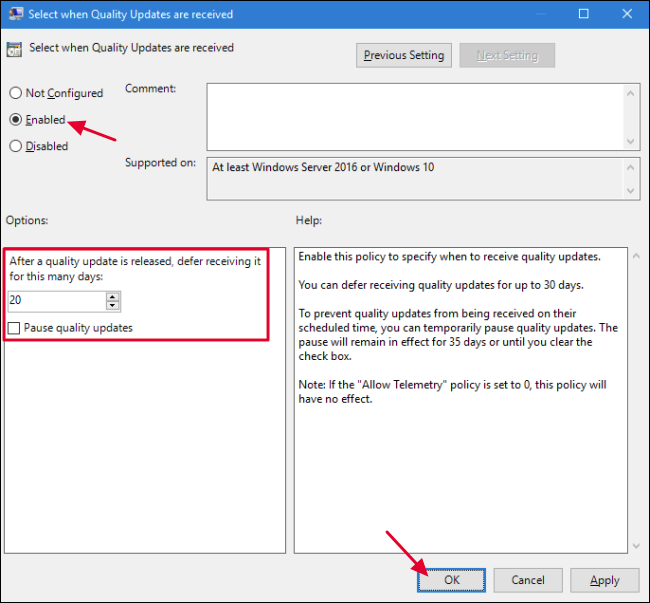
现在可以关闭本地组策略编辑器。没有必要重新启动您的PC或其他任何东西。更改会立即生效,无论您设置什么时间段,您都不会收到质量和功能更新。
相关:如何停止Windows 10自动更新硬件驱动程序
Windows 10上的Windows Update还会自动更新您的硬件驱动程序。如果愿意,您还可以停止Windows 10更新硬件驱动程序。与上述推迟更新的选项不同,停止Windows更新硬件驱动程序也适用于Windows 10家庭版。